ラズパイに自宅環境のNASを接続すると何かと便利です。
簡単に接続できるので設定手順を紹介します。
- CIFS(Common Internet File System)のインストール
- マウント先ディレクトリを作成
- マウント確認
- 自動マウント設定
- 起動設定
1.CIFS(Common Internet File System)のインストール
CIFSはデフォルトでインストールされていると思います。
インストールされていない場合は、以下コマンドでインストールできます。
$ sudo apt-get install cifs-utils
2.マウント先ディレクトリを作成
マウント先のディレクトを作成して、パーミッションを設定します。
(例)マウント先「/mnt/nas」の場合
$ sudo mkdir /mnt/nas $ chmod 777 /mnt/nas
3.マウント確認
以下コマンドでマウントします。
※環境に合わせてサーバーのIPアドレスとアクセス可能なユーザ、パスワードを設定
「vers=1.0」は環境に合わせて設定してください。
$ sudo mount –t cifs //192.168.x.xx/share /mnt/nas –o vers=1.0,username=xxx,password=xxx,iocharset=utf8
マウントされいていることを確認します。
正しくマウントされていれば、マウント先が表示されるはずです。
$ df –h ↓正しくマウントされていればマウント先が表示されます。 ・・・・ //192.168.x.xx/share 1.9T 1.8T 57G 97% /mnt/nas ・・・・
4.自動マウント設定
/etc/fstab に設定を追加します。
$ sudo vi /etc/fstab /etc/fstab に以下の行を追加 //192.168.x.xx/share /mnt/nas cifs vers=1.0,username=xxx,password=xxx,file_mode=0777,dir_mode=0777,iocharset=utf8,defaults 0 0
5.起動設定
最後にネットワーク設定を確立してからマウントするように設定します。
$ sudo raspi-config
「1.System Options」を選択
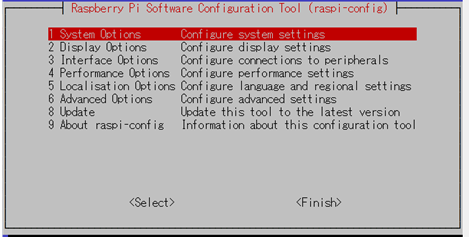
「S6 Network at boot」を選択
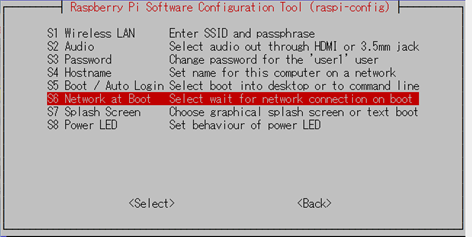
セットワーク設定を確立するまで起動を待つか?と聞かれるので
「はい」を選択します。
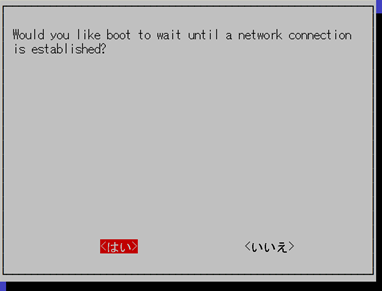
以上で設定は完了です。
再起動して正しくマウントされていることを確認してください。


